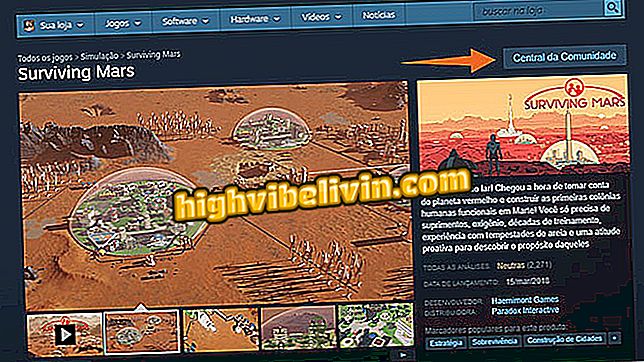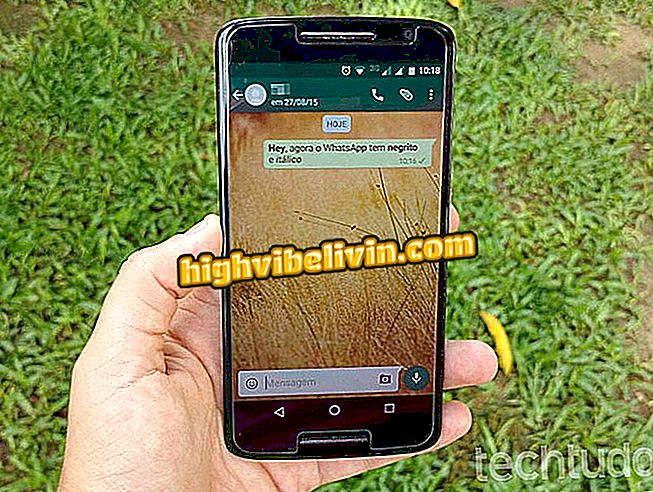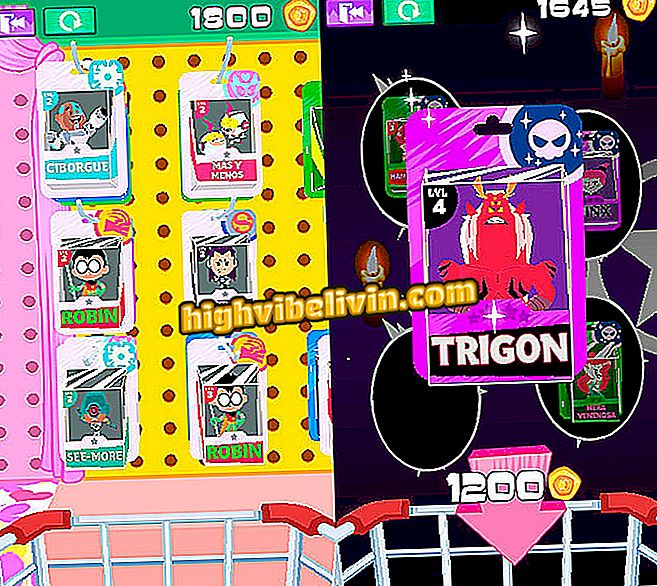Gboard: εννέα συμβουλές για τον έλεγχο του πληκτρολογίου Google στο Android σας
Το Gboard είναι το εικονικό πληκτρολόγιο της Google, ένα εργαλείο γεμάτο από έξυπνους και πρακτικούς πόρους για την καθημερινή ζωή. Αλλά πολλοί χρήστες δεν γνωρίζουν μερικά από τα κρυμμένα χαρακτηριστικά τους, όπως η εξεύρεση ενός emoji με το σχέδιο ή ακόμα και μια online αναζήτηση. Επιπλέον, η εφαρμογή σάς επιτρέπει να αναζητάτε GIF σε μια συλλογή, να χρησιμοποιείτε το Google Translate σε πραγματικό χρόνο και ακόμη να υπαγορεύετε κείμενο με φωνητικές εντολές.
Για να το ξεπεράσετε, υπάρχουν προσαρμογές θεμάτων και προηγμένες λειτουργίες μεσάζοντος και προτάσεις γρήγορων λέξεων. Όλα αυτά δωρεάν στο smartphone σας. Θέλετε να μάθετε όλα τα κόλπα; Έτσι, εδώ είναι οι συμβουλές για τηλέφωνα Android.

Ανακαλύψτε όλες τις λειτουργίες του εικονικού πληκτρολογίου της Google, GBoard
Γνωρίστε τις δυνατότητες του Gode, το πληκτρολόγιο Google για το iPhone
1. Χρησιμοποιήστε τα GIF
Το Gboard διαθέτει εγγενή υποστήριξη για κινούμενες εικόνες. Για να το βρείτε, ανοίξτε το εικονικό πληκτρολόγιο της Google και πατήστε το κουμπί emoji με ένα "χαρούμενο πρόσωπο". Στη συνέχεια, επιλέξτε το κουμπί "GIF" στο κάτω μέρος της οθόνης. Αναζητήστε το θέμα που προτιμάτε και αγγίξτε την εικόνα που θέλετε να στείλετε.

Βρείτε GIF στο Gboard για Android
App: Αποκτήστε τεχνολογικές συμβουλές και ειδήσεις στο τηλέφωνό σας
2. Κάνετε αναζήτηση Google
Έχετε σκεφτεί την αναζήτηση Google χωρίς να χρειάζεται να ανοίξετε το πρόγραμμα περιήγησης στο τηλέφωνό σας; Το Gboard έχει αυτήν την εγγενή λειτουργία. Για να το χρησιμοποιήσετε, απλά ανοίξτε το πληκτρολόγιο και αγγίξτε το έγχρωμο κουμπί "G". Θα δείτε μια γραμμή αναζήτησης για να εισάγετε τον όρο που προτιμάτε. Επιβεβαιώστε το κουμπί "μεγεθυντικό φακό" για αναζήτηση. Τα αποτελέσματα θα εμφανιστούν και μπορείτε να τα στείλετε στον φίλο σας με το κουμπί "Κοινή χρήση".

Αναζήτηση στο Google χρησιμοποιώντας το Gboard στο Android
3. Χρησιμοποιήστε το emoji και βρείτε τα με σχέδια
Βήμα 1. Στο Gboard, αγγίξτε το κουμπί emoji με ευτυχισμένο πρόσωπο στο κάτω μέρος του πληκτρολογίου. Στη συνέχεια, επιλέξτε ξανά το ίδιο emoji. Εμφανίζεται μια λίστα με τα πρόσωπα. Σημειώστε ότι υπάρχει μια θεματική μπάρα για να διαλέξετε. Απλά επιλέξτε αυτό που προτιμάτε και στείλτε τη συνομιλία.

Βρείτε πολύχρωμα emojis στο Gboard από κινητό τηλέφωνο
Βήμα 2. Η λειτουργία σχεδίασης είναι πρακτική να μην χάνετε χρόνο ψάχνοντας για τα emoji στις διάφορες κατηγορίες. Για να το κάνετε αυτό, αγγίξτε το εικονίδιο με το μολύβι στη γραμμή "Αναζήτηση για εικονίδια". Στη συνέχεια, κάντε το σχέδιό σας και παρατηρήστε τα αποτελέσματα στο επάνω μέρος της οθόνης.

Βρείτε το emojis σχεδιάζοντας το Gboard
4. Εισάγετε με φωνή
Το Gboard υποστηρίζει τα πορτογαλικά, για όσους προτιμούν να χρησιμοποιούν φωνητική πληκτρολόγηση. Ανοίξτε το πληκτρολόγιο και αγγίξτε το κουμπί μικροφώνου. Σύντομα το σύστημα θα αρχίσει να σας ακούει. Απλά μιλήστε για να δείτε τις λέξεις που σχηματίζονται στο πεδίο κειμένου.

Εισαγάγετε κείμενο με φωνή στο Gboard για Android
5. Χρησιμοποιήστε το Google Translate
Βήμα 1. Για να χρησιμοποιήσετε τον εγγενή μεταφραστή Gboard, αγγίξτε το κουμπί "G" στην επάνω αριστερή γωνία της οθόνης και, στη συνέχεια, επιλέξτε το εικονίδιο του Google Translate. Ένα κουτί μετάφρασης θα ανοίξει στην κορυφή. Επιλέξτε τη γλώσσα προέλευσης του κειμένου (την οποία θα πληκτρολογήσετε) και την τελική γλώσσα (στην οποία θα μεταφραστεί).

Βρείτε τον ενσωματωμένο μεταφραστή στο Gboard
Βήμα 2. Τώρα, απλά εισάγετε το κείμενό σας στην κενή περιοχή του πληκτρολογίου Google και παρακολουθήστε τη μετάφραση που εφαρμόζεται σε πραγματικό χρόνο, απευθείας στο πεδίο κειμένου του messenger. Μπορείτε να ανατρέψετε τις γλώσσες απλά χρησιμοποιώντας το διπλό βέλος στο μεταφραστή. Στη συνέχεια, απλά στείλτε το μήνυμα στην επαφή σας.

Μεταφράστε τις συνομιλίες σας χρησιμοποιώντας το Gboard
6. Πληκτρολογήστε με το ένα χέρι
Βήμα 1. Για να καταστήσετε την εφαρμογή πιο πρακτική, ο χρήστης μπορεί να συρρικνώσει το εικονικό πληκτρολόγιο σε μια γωνία για να πληκτρολογήσει με το ένα χέρι. Για να το κάνετε αυτό, αγγίξτε το έγχρωμο κουμπί "G" στο Gboard και επιλέξτε το κουμπί "Πληκτρολόγηση με ένα πάτημα". Το πληκτρολόγιο θα συρρικνωθεί αυτόματα στη δεξιά πλευρά.

Ενεργοποιήστε την πληκτρολόγηση με το ένα χέρι στο Gboard
Βήμα 2. Αν προτιμάτε ακόμη μικρότερες, αγγίξτε το κουμπί ρύθμισης στην αριστερή γωνία της οθόνης. Θα ανοίξει ένα πεδίο για μεγέθυνση ή μείωση του πληκτρολογίου, όπως προτιμάτε. Είσαι αριστερός; Δοκιμάστε να ρυθμίσετε και να σύρετε το πληκτρολόγιο στα αριστερά της οθόνης.

Ρυθμίστε την πληκτρολόγηση με το ένα χέρι στο Gboard
7. Αντιγράψτε και επικολλήστε κείμενο γρήγορα
Πληκτρολογήστε το κείμενο που θέλετε να αντιγράψετε έξυπνα. Στη συνέχεια, πατήστε το κουμπί "G" στο Gboard και επιλέξτε το εργαλείο με "I". Θα ανοίξει μια οθόνη για να αντιγράψετε το κείμενο. Μπορείτε να χρησιμοποιήσετε τα πλήκτρα επιλογής "Επιλογή όλων" και "Επικόλληση" στη δεξιά γωνία. Μπορείτε επίσης να κάνετε κάτι πιο λεπτομερές: πατήστε "Επιλογή" και αντιγράψτε το κείμενο σε κάθε γράμμα χρησιμοποιώντας τα πλευρικά βέλη. Στη συνέχεια, επιβεβαιώστε με "Αντιγραφή".

Διαχειριστείτε το αντίγραφο και επικολλήστε και κείμενα από το Gboard
8. Προσαρμογές θεμάτων
Βήμα 1. Κουρασμένος από το βλέμμα στο πληκτρολόγιό σας; Ξέρτε ότι μπορείτε να το αλλάξετε. Ανοίξτε το Gboard και αγγίξτε το κουμπί "G". Στη συνέχεια, επιλέξτε το κουμπί "Θέματα". Το Gboard έχει ήδη αρκετά τοπικά θέματα, συμπεριλαμβανομένων των τοπίων. Επιλέξτε όποια προτιμάτε.

Επιλέξτε ένα διαφορετικό θέμα για το Android Gboard σας
Βήμα 2. Στη συνέχεια, θα εμφανιστεί η προεπισκόπηση του τρόπου εμφάνισης του πληκτρολογίου. Αν προτιμάτε, ενεργοποιήστε τις άκρες των πλήκτρων για να βελτιώσετε την εμφάνιση. Επιβεβαιώστε την επιλογή "Εφαρμογή". Δείτε το αποτέλεσμα στο Gboard σας.

Αλλάξτε την προσαρμογή του Gboard και δείτε το αποτέλεσμα στο τηλέφωνο Android
9. Διόρθωση κειμένου και προτάσεων γρήγορων λέξεων
Βήμα 1. Πρώτη πρόσβαση στις ρυθμίσεις Gboard. Για να το κάνετε αυτό, επιλέξτε το έγχρωμο κουμπί "G" και στη συνέχεια πατήστε το πλήκτρο "Ρυθμίσεις". Επιλέξτε το στοιχείο "Διόρθωση κειμένου".

Μεταβείτε στις ρυθμίσεις του Gboard
Βήμα 2. Πολλοί άνθρωποι δεν συμπαθούν τον αυτόματο διορθωτή στο κείμενο ή αποκλείουν ορισμένες λέξεις. Εκεί μπορείτε να ρυθμίσετε όπως θέλετε, ενεργοποιώντας και αφαιρώντας τους πόρους που θεωρείτε πιο ενδιαφέροντες. Η πρόταση γρήγορων λέξεων είναι πολύ πρακτική, καθώς μαθαίνει και δείχνει όρους που μπορούν να χρησιμοποιηθούν στη συνομιλία σας. Για να ενεργοποιήσετε, ενεργοποιήστε το κλειδί δίπλα στην επιλογή "Προβολή προτάσεων" (αφήνοντας πράσινο).

Ρυθμίστε την αυτόματη διόρθωση του Gboard και ενεργοποιήστε τις έξυπνες προτάσεις λέξεων
Πώς να επιλύσετε την αποτυχία εικονικού πληκτρολογίου κινητού τηλεφώνου; Ανακαλύψτε στο φόρουμ.